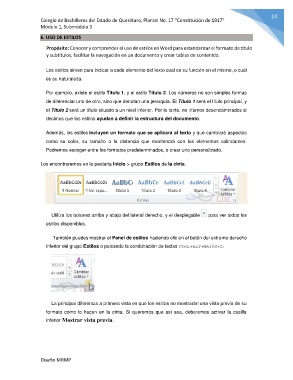Page 14 - CUADERNO DE TRABAJO_SUBM3_V4
P. 14
14
Colegio de Bachilleres del Estado de Querétaro, Plantel No. 17 “Constitución de 1917”
Módulo 1, Submódulo 3
6. USO DE ESTILOS
Propósito: Conocer y comprender el uso de estilos en Word para estandarizar el formato de título
y subtítulos, facilitar la navegación en un documento y crear tablas de contenido.
Los estilos sirven para indicar a cada elemento del texto cuál es su función en el mismo, o cuál
es su naturaleza.
Por ejemplo, existe el estilo Título 1, y el estilo Título 2. Los números no son simples formas
de diferenciar uno de otro, sino que denotan una jerarquía. El Título 1 será el título principal, y
el Título 2 será un título situado a un nivel inferior. Por lo tanto, no iríamos desencaminados si
decimos que los estilos ayudan a definir la estructura del documento.
Además, los estilos incluyen un formato que se aplicará al texto y que cambiará aspectos
como su color, su tamaño o la distancia que mantendrá con los elementos colindantes.
Podremos escoger entre los formatos predeterminados, o crear uno personalizado.
Los encontraremos en la pestaña Inicio > grupo Estilos de la cinta.
Utiliza los botones arriba y abajo del lateral derecho, y el desplegable para ver todos los
estilos disponibles.
También puedes mostrar el Panel de estilos haciendo clic en el botón del extremo derecho
inferior del grupo Estilos o pulsando la combinación de teclas CTRL+ALT+MAYÚS+S.
La principal diferencia a primera vista es que los estilos no mostrarán una vista previa de su
formato como lo hacen en la cinta. Si queremos que así sea, deberemos activar la casilla
inferior Mostrar vista previa.
Diseño MRMP